ปกติแล้ว iOS มักจะออกเวอร์ชันใหม่ปีละครั้ง และแน่นอนว่าในทุก ๆ ปี ก็มีผู้ประสบปัญหา ‘อัพเดท iOS ไม่ได้ ขึ้นไม่ได้เชื่อมต่ออินเทอร์เน็ต’ ซึ่งเป็นไปได้ว่าการเชื่อมต่ออินเทอร์เน็ตของคุณไม่เสถียร เพราะการจะอัพเดท iOS ได้นั้น ต้องมีสัญญาณอินเทอร์เน็ตที่เสถียร
แต่ไม่ต้องกังวลใจไป เพราะในบทความนี้จะพาคุณไปพบกับ 5 วิธีแก้ปัญหาอัพเดท iOS ไม่ได้ ขึ้นไม่ได้เชื่อมต่ออินเทอร์เน็ต ช่วยให้คุณแก้ปัญหาได้ง่าย ๆ ผ่านขั้นตอนที่เราจะมาแนะนำ อีกทั้งแนะนำเครื่องมืออัพเดท iOS ที่มีประสิทธิภาพ รวดเร็วทันใจ มาติดตามพร้อม ๆ กันเลย

5 วิธีที่แก้ปัญหา [อัพเดท iOS ไม่ได้ ขึ้นไม่ได้เชื่อมต่ออินเทอร์เน็ต]
หลาย ๆ คนสงสัยว่าทำไมถึงเกิดเหตุปัญหา ‘อัพเดท iOS ไม่ได้ ขึ้นไม่ได้เชื่อมต่ออินเทอร์เน็ต’ ทั้ง ๆ ที่มีการเชื่อมต่ออินเทอร์เน็ตอยู่ ซึ่งอาจเป็นไปได้สัญญาณอินเทอร์เน็ตเกิดล้มเหลว หรือไม่เสถียรเท่าที่ควร รวมไปถึงการตั้งค่าบางประการไม่ถูกต้อง
ดังนั้นเราจะมานำเสนอ 5 วิธีแก้ปัญหาอัพเดท iOS ไม่ได้ ขึ้นไม่ได้เชื่อมต่ออินเทอร์เน็ต แต่อย่างไรก็ตาม วิธีแก้ไขควรมีการสำรองข้อมูลเสียก่อน เพื่อป้องกันข้อมูลสูญหายระหว่างดำเนินการ
1 ลองใช้เครือข่ายอื่น ๆ
การอัพเดท iOS จำเป็นต้องมีเครือข่ายที่เสถียร ไม่ควรใช้สัญญาณ 4G/5G ในการอัพเดท iOS เพราะถ้าหากสัญญาณอินเทอร์เน็ตไม่เสถียร หรือช้าจนเกินไป จะทำให้เกิดข้อผิดพลาดบางประการ และจะขึ้นเตือนว่าคุณไม่ได้เชื่อมต่ออินเทอร์เน็ต
ถ้าหากคุณต้องการอัพเดท iOS อย่างราบรื่น เราขอแนะนำให้คุณเลือกใช้ “Wi-Fi” และเลือกเครือข่ายที่เสถียรที่สุด เพื่อให้คุณดาวน์โหลดและติดตั้ง iOS ได้สำเร็จนั่นเอง
✳️ อ่านเพิ่มเติม:ไอโฟนเชื่อมไวไฟไม่ได้ทำอย่างไร?
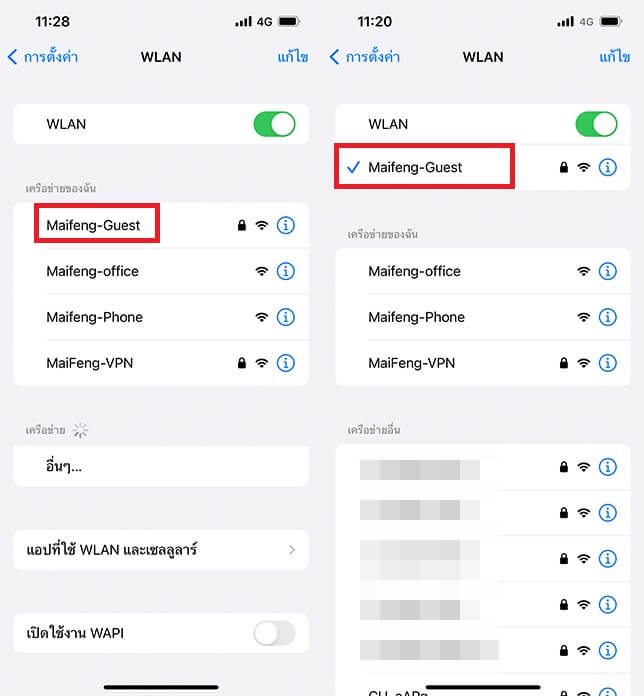
2 รีเซ็ตการตั้งค่าเครือข่าย
หากคุณมั่นใจว่าเครือข่ายมีความปกติ แต่กลับไม่สามารถอัพเดท iOS ได้ อาจเป็นไปได้ว่าการตั้งค่าเครือข่ายเกิดข้อผิดพลาด ส่งผลทำให้เกิดปัญหาอัพเดท iOS ไม่ได้ ขึ้นไม่ได้เชื่อมต่ออินเทอร์เน็ตในภายหลัง ซึ่งคุณสามารถรีเซ็ตการตั้งค่าเครือข่ายได้ดังนี้
ขั้นตอนแก้ไข: เปิด “การตั้งค่า” ใน iPhone > “ทั่วไป” > เลื่อนลงมากด “ถ่ายโอนหรือรีเซ็ต iPhone” > กด “รีเซ็ต” และเลือก “รีเซ็ตการตั้งค่าเครือข่าย”
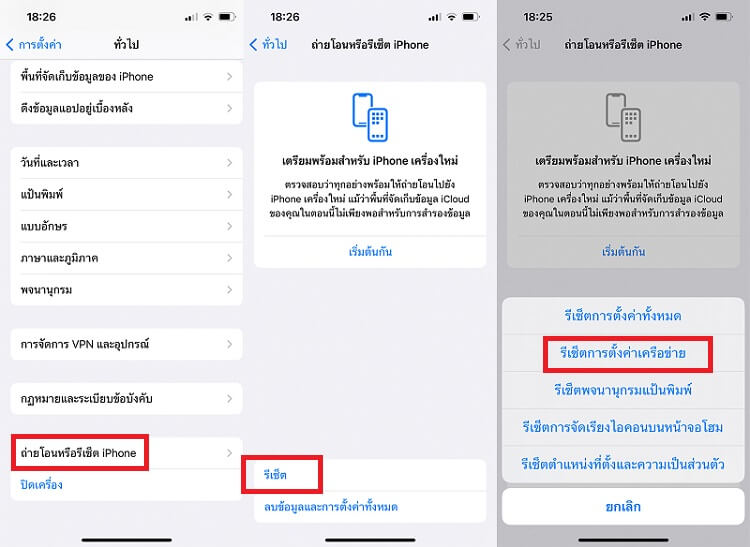
สำหรับขั้นตอนนี้ ใช้เวลารอสักครู่ เครื่องจะรีสตาร์ท จากนั้นเชื่อมต่ออินเทอร์เน็ตใหม่อีกครั้ง ซึ่งคุณจะต้องป้อนรหัสผ่าน Wi-Fi ใหม่ทั้งหมด
3 ลบไฟล์การอัพเดท iOS
ถ้าเกิดปัญหาอัพเดท iOS ไม่ได้ ขึ้นไม่ได้เชื่อมต่ออินเทอร์เน็ต มีอีกกรณีที่เกิดขึ้นได้ คือ ขณะดาวน์โหลดไฟล์ iOS เกิดเครือข่ายผิดปกติ ทำให้ไฟล์ข้อมูลไม่สมบูรณ์ จึงอัพเดท iOS ไม่ได้
เราขอแนะนำให้คุณเข้าไปลบไฟล์การอัพเดท iOS ก่อนหน้า เพื่อให้คุณเชื่อมต่ออินเทอร์เน็ตที่เสถียร และดาวน์โหลด iOS มาติดตั้งใหม่อีกครั้ง
โดยเข้าไปที่ “การตั้งค่า” > “ทั่วไป” > “พื้นที่จัดเก็บข้อมูลของ iPhone” > ค้นหาไฟล์ iOS ที่ดาวน์โหลด และ “กดถอนการติดตั้ง”
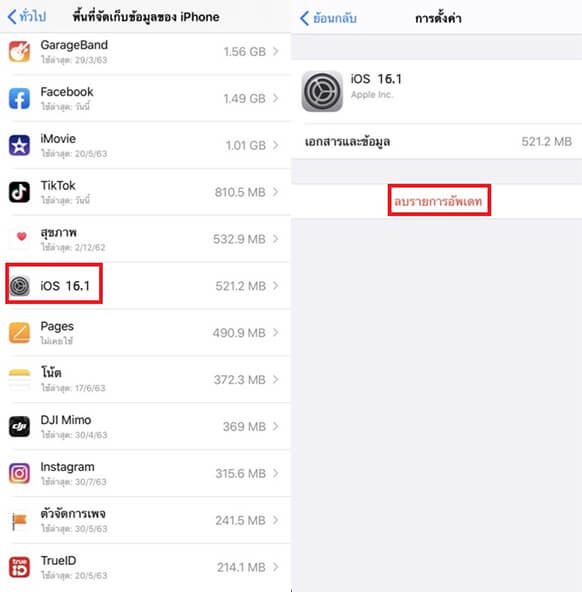
เมื่อถอนการติดตั้งเสร็จสิ้น ให้เข้าไปดาวน์โหลดและติดตั้ง iOS ใหม่อีกครั้ง

4ตรวจสอบสถานะระบบ
นอกจากปัญหาที่เกิดจากฝั่งผู้ใช้งานแล้ว บางทีอาจจะเกิดปัญหาที่ฝั่ง Apple เนื่องจากหาก Apple เกิดเซิฟเวอร์ขัดข้อง จะทำให้การใช้งาน iOS เกิดความล้มเหลว ไม่สามารถใช้งานได้ รวมถึงการอัพเดท iOS ไม่ได้เช่นกัน
ดังนั้นที่คุณอัพเดท iOS ไม่ได้ ขึ้นไม่ได้เชื่อมต่ออินเทอร์เน็ต คงเป็นที่ฝั่ง Apple โดยคุณสามารถเข้าไปตรวจสอบสถานะระบบ ได้ว่า มีความผิดปกติหรือไม่ หากระบบปกติ คุณจะได้ค้นหาสาเหตุของปัญหาที่แท้จริงได้
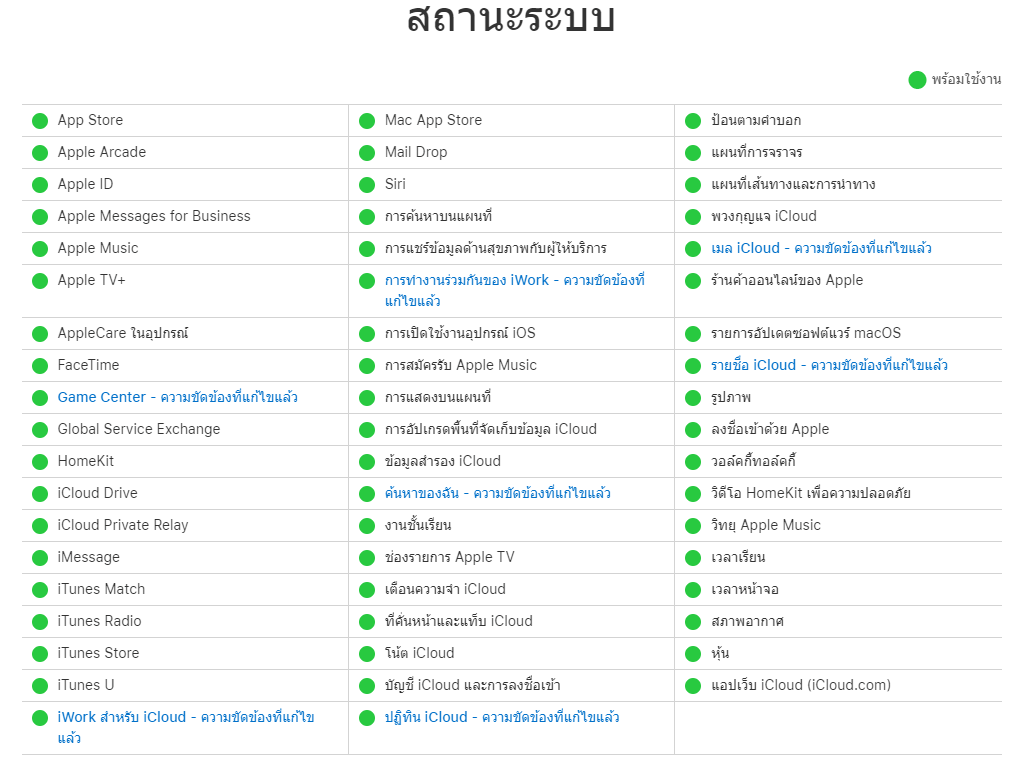
5บังคับให้รีสตาร์ท iPhone
การบังคับให้รีสตาร์ท iPhone ก็เป็นอีกหนึ่งวิธีที่สามารถแก้ไขปัญหาได้รวดเร็ว และสามารถแก้ไขปัญหาเบื้องต้นได้แทบทุกปัญหา
ดังนั้นหากคุณกำลังประสบปัญหาอัพเดท iOS ไม่ได้ ขึ้นไม่ได้เชื่อมต่ออินเทอร์เน็ต สามารถรีสตาร์ท iPhone และตรวจสอบว่าปัญหาได้รับการแก้ไขหรือไม่ ทั้งนี้การรีสตาร์ท iPhone ก็แตกต่างกันไปในแต่ละรุ่น ดังนี้
สำหรับ iPhone 8 หรือใหม่กว่า
- กดปุ่มเพิ่มระดับเสียงหนึ่งครั้งและปล่อย
- กดปุ่มลดระดับเสียงหนึ่งครั้งและปล่อย
- กดปุ่มเปิด/ปิดด้านข้างค้างไว้ประมาณ 2-3 วินาที จนกว่าโลโก้ Apple จะปรากฏขึ้น

สำหรับ iPhone 7 หรือ iPhone 7 Plus
- กดปุ่มเปิด/ปิด และปุ่มปรับระดับเสียงค้างไว้พร้อมกัน 2-3 วินาที รอจนกว่าโลโก้ Apple จะปรากฏขึ้น
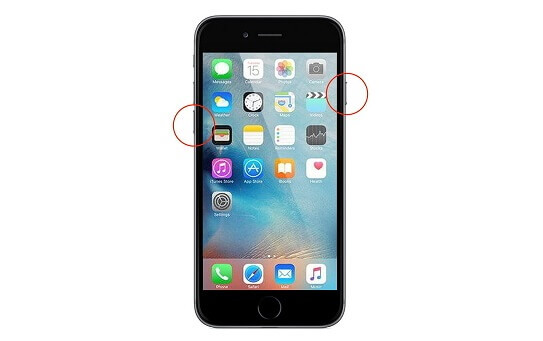
สำหรับ iPhone 6S หรือรุ่นก่อนหน้า
- กดปุ่มเปิด/ปิดและปุ่มโฮมค้างไว้พร้อมกัน 2-3 วินาที รอจนกว่าโลโก้ Apple จะปรากฏขึ้น

เครื่องมือแก้ปัญหาเพียงคลิกเดียว
สำหรับวิธีนี้จะเป็นการอัพเดท iOS ที่มีประสิทธิภาพและรวดเร็วที่สุด โดยที่ไม่ทำให้ข้อมูลของคุณสูญหาย มีความปลอดภัย อีกทั้งไม่ต้องเจอปัญหาอัพเดท iOS ไม่ได้ ขึ้นไม่ได้เชื่อมต่ออินเตอร์เน็ต
เพียงแค่คุณใช้เครื่องมือ “iMyFone Fixppo” รับรองได้เลยว่าสามารถแก้ไขปัญหาในการอัพเดท iOS และปัญหาอื่น ๆ ที่เกี่ยวข้องกับ iOS ได้อีกด้วย
แนะนำฟังก์ชันหลักของ iMyFone Fixppo:
- สามารถอัพเดท iOS หรือจะดาวน์เกรด iOS ให้ลงมาเป็นเวอร์ชันก่อนหน้าได้ง่าย ๆ เพียงกดคลิกเดียวเท่านั้นเอง
- นอกจากอัพเดท iOS ได้แล้ว ยังสามารถแก้ไขปัญหาที่เกี่ยวกับ iOS เช่น เชื่อมไวไฟไม่ได้ ,อัพเดทไอแพดรุ่นเก่า , อัพ iOS ค้าง [กําลังตรวจสอบยืนยันรายการอัพเดท] หรือสัมผัสไม่ได้ เป็นต้น
- รองรับอุปกรณ์ iOS ทุกรุ่น รวมถึงรองรับ iPad เช่นกัน อีกทั้งยังรองรับ iOS ทุกเวอร์ชัน
- ไม่ต้องสำรองข้อมูลก่อน ก็อัพเดท iOS ได้อย่างง่ายดาย
ขั้นตอนที่ 1: ติดตั้งเครื่องมือ “Fixppo” ลงบน PC > เลือกโหมด “อัปเกรด iOS/ดาวน์เกรด iOS” > กด “อัปเกรด iOS”

ขั้นตอนที่ 2: นำอุปกรณ์ที่ต้องการอัพ iOS มาเชื่อมต่อเข้ากับ PC ด้วยสาย USB ให้เข้าโหมดการกู้คืน
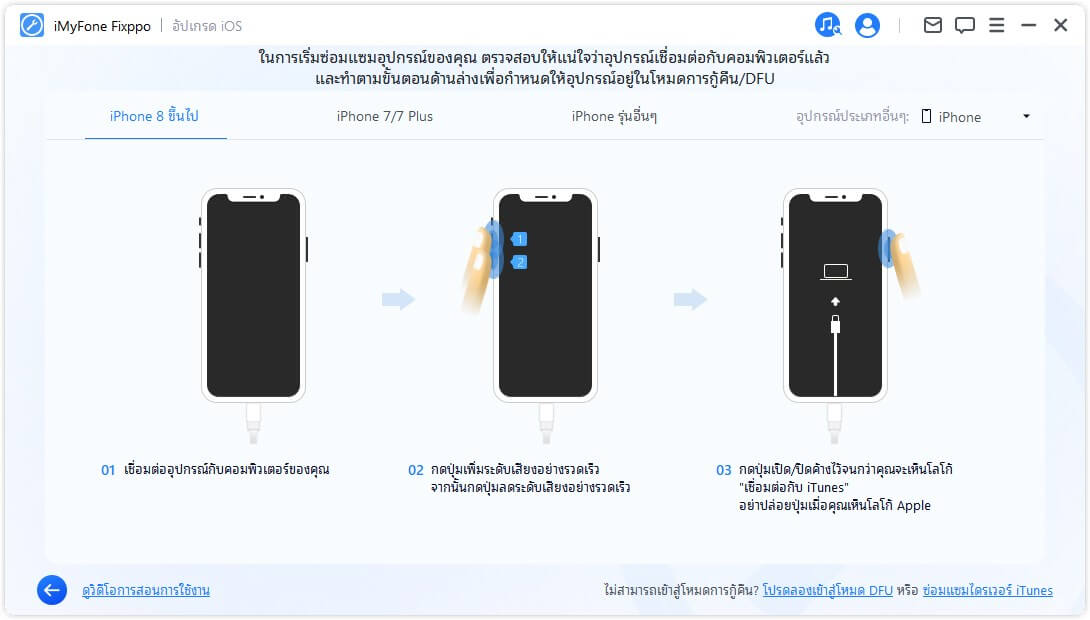
ขั้นตอนที่ 3: เครื่องมือจะจับคู่ และตรวจสอบเฟิร์มแวร์ที่เหมาะสม จากนั้นติดตั้งเฟิร์มแวร์ให้อัตโนมัติ

ขั้นตอนที่ 4: หลังจากติดตั้งไม่นาน อุปกรณ์ของคุณจะได้รับการอัปเกรด iOS เป็นที่เรียบร้อยแล้ว
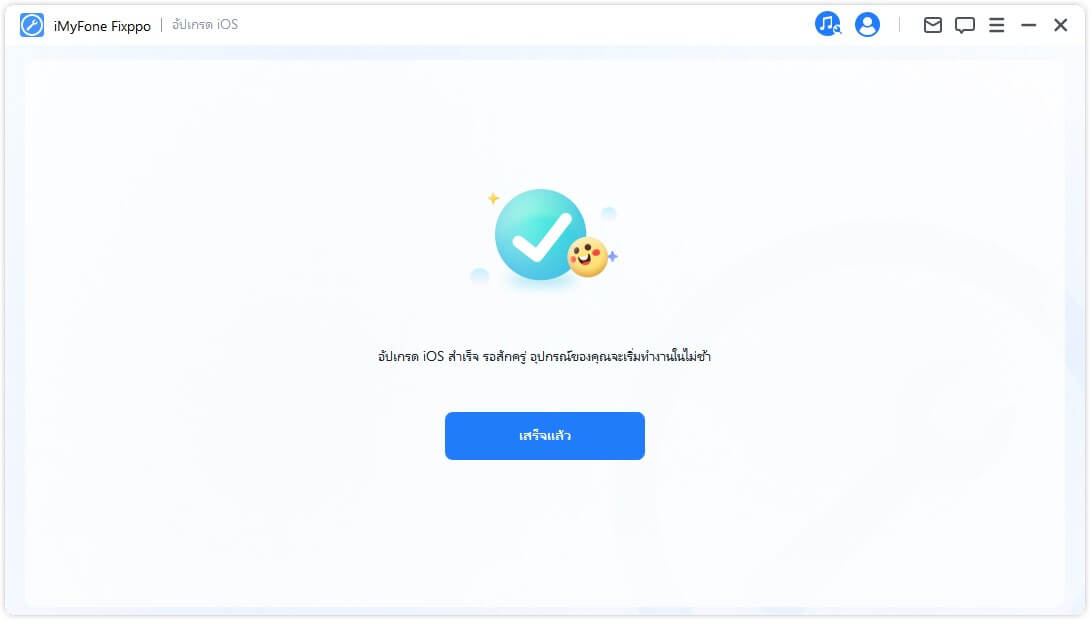
บทสรุป
สำหรับวิธีแก้ไขอัพเดท iOS ไม่ได้ ขึ้นไม่ได้เชื่อมต่ออินเตอร์เน็ต เราขอแนะนำให้ใช้เครื่องมือ “iMyFone Fixppo” เพราะสามารถช่วยให้คุณอัพเดท iOS ได้อย่างราบรื่น หมดปัญหาเชื่อมต่อเครือข่ายไม่เสถียร นอกจากนี้ยังใช้เวลาค่อนข้างรวดเร็ว ข้อมูลไม่สูญหาย คุ้มค่าแก่การนำไปใช้งานมากที่สุดอย่างแน่นอน

